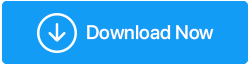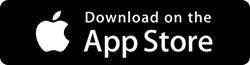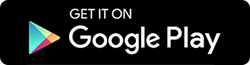Melhores maneiras de instalar o Windows no Android
Publicados: 2020-12-18Já pensou que você pode instalar o Windows em um telefone ou tablet Android e aproveitar a bondade do sistema operacional Windows em seu telefone. Se não, hoje é seu dia de sorte. Neste blog, mostraremos maneiras de instalar o Windows no Android
⇒ Pré-requisitos para cuidar antes de instalar o Windows no Android
Faça um backup do seu dispositivo Android completo
É aconselhável que você faça um backup completo de todos os dados que possui em seu telefone Android antes de instalar o Windows no Android. Quer saber como? Existem alguns ótimos aplicativos de backup para Android. Por exemplo, Right Backup Anywhere é um aplicativo fantástico que não apenas permite fazer backup de todos os seus dados do Android, mas também permite compartilhar o backup com seus amigos e familiares.
Backup certo em qualquer lugar - Recursos em resumo |
|---|
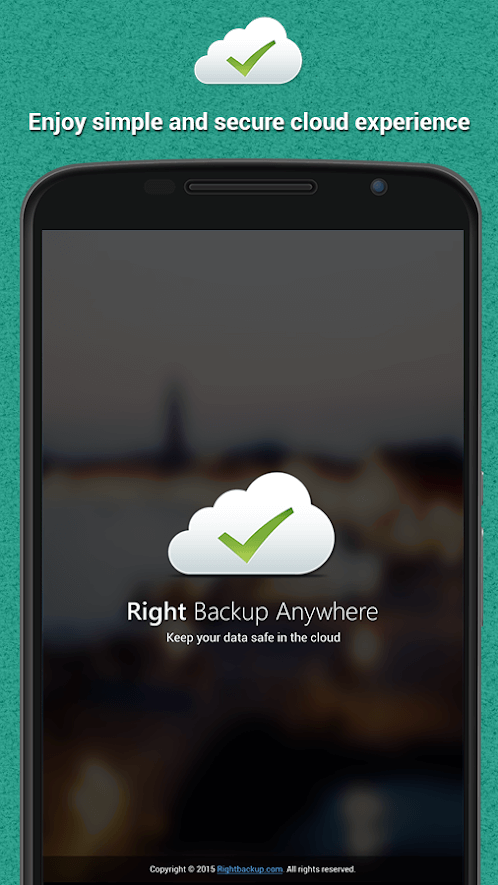
Clique aqui para baixar o backup certo |
Você tem um dispositivo Android poderoso?
É de extrema importância que, antes de instalar o Windows no Android, verifique se você possui um dispositivo poderoso. Essencialmente, seu telefone estará alimentando o Windows 10 usando seus recursos, atribuindo parte de sua memória, energia, armazenamento e muito mais
Importa-se de arriscar a garantia do seu telefone?
Para saber exatamente do que estamos falando, vá para o ponto número 2 . Certamente não estamos assustando você e nem estamos pedindo para você não experimentar o aplicativo.
⇒ Uma pequena dica:
Você pode tentar as maneiras abaixo mencionadas em um telefone Android antigo. Dessa forma, mesmo que ocorra um acidente, você não terá muito a perder.
Maneiras e meios de instalar o Windows no dispositivo Android
Pronto para agitar seu dispositivo Android com a bondade do sistema operacional Windows? Você vai adorar os métodos mencionados abaixo –
Método nº 1 – Instalar JPCSIM – Aplicativo PC Windows Simulator
Esta é uma maneira bastante simples de instalar o Windows no seu telefone Android. O JPSCIM é um aplicativo de pequeno porte que permite replicar o Windows XP e outros sistemas operacionais, incluindo o Windows 10, com a ajuda de imagens. Tudo o que você precisa fazer é instalar o aplicativo e pronto.
Observação:
Você pode usar este aplicativo para trabalhar e aprender como funciona o sistema operacional Windows. Isso pode ser ótimo se você decidiu recentemente mudar do sistema operacional mac para o Windows e deseja ter uma sensação em primeira mão do Windows.
Como instalar o Windows no Android usando o aplicativo JPCSIM?
Veja como você pode usar o aplicativo e instalar o Windows diretamente no seu telefone Android –
1. Instale o aplicativo JPCSIM – PC Windows Simulator
2. Dê permissão clicando em Sim
3. Deixe o processo funcionar
4. Selecione a versão do Windows
5. Toque em Iniciar e aguarde
Método No. 2 - Use Change My Software
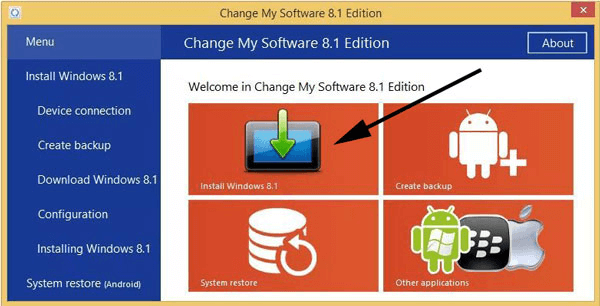
Outra ótima maneira de instalar o Windows no Android é instalar o aplicativo Change My Software. Com sua ajuda, você pode instalar as versões do Windows 10/8.1/8/7/XP e usar o Android e o Windows no seu telefone Android. Este software também fornece funcionalidade de inicialização dupla. É muito importante garantir que você tenha uma boa quantidade de RAM e armazenamento no seu telefone Android.

Observação:
Não há dúvida de que Change My Software é um aplicativo maravilhoso. No entanto, se você usar este software para instalar o Windows no Android (telefone ou tablet), anulará sua garantia. Além disso, o software não é aprovado pela Microsoft ou pelo Google.
Como instalar o Windows no Android usando o Change My Software?
1. Faça o download do Change My Software
2. Conecte o telefone/tablet Android ao PC com a ajuda de um cabo USB
3. Selecione a versão desejada do Windows usando Change My Software
4. Escolha sua opção Android e o idioma desejado. Poste esta etapa, o software baixará os drivers essenciais do seu computador Windows para o seu telefone/tablet
5. Agora, clique em Instalar . Certifique-se de manter seu telefone/tablet Android conectado ao seu PC durante todo o processo
6. Não marque a caixa de seleção Remover Android se desejar usar a funcionalidade de inicialização dupla
7. Agora você poderá executar o Windows no seu dispositivo Android
Método nº 3 – Usando um emulador e um arquivo .Img
Como o título sugere, aqui teremos a ajuda de um arquivo de imagem (arquivo ISO) que executaremos com a ajuda de um aplicativo emulador, ambos mencionados nas etapas mencionadas abaixo.
Observação:
Certifique-se de que, se você estiver disposto a executar as versões do Windows 10/8.1/8, tenha um dispositivo Android de última geração, caso contrário, as versões mencionadas não serão executadas.
Como instalar o Windows no Android usando um emulador?
Para o propósito deste blog, vamos usar o aplicativo emulador Boch. Embora você também possa usar outros emuladores -
1. Instale o emulador Boch
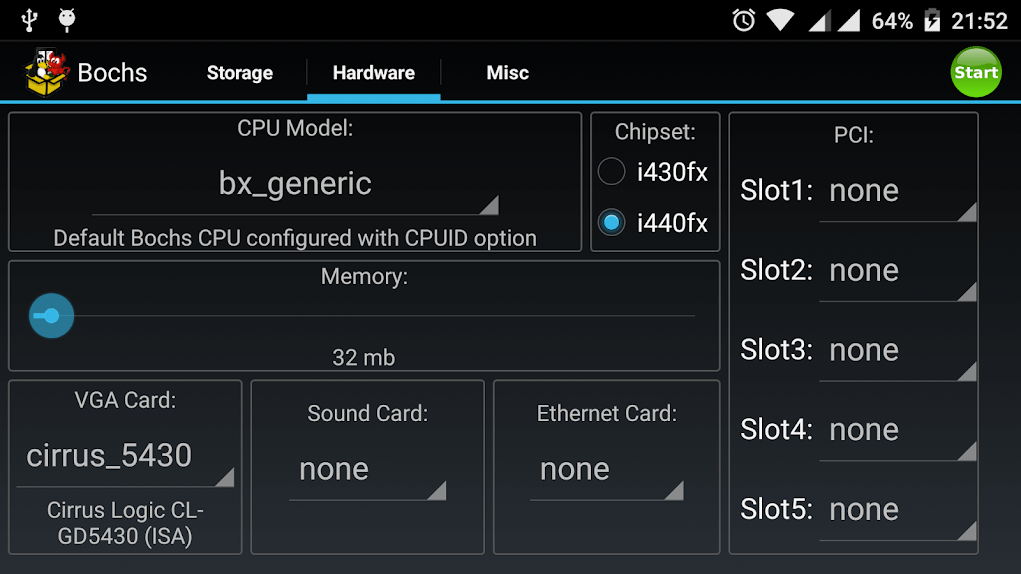
2. Em seguida, baixe . img da versão do Windows que você deseja instalar (10/8.1/8/7/XP). O emulador poderá então ler o arquivo .img e até emulá-lo
3. Você pode baixar o arquivo de imagem do Windows 10 (32/64 bits) acessando o site da Microsoft. Transfira este arquivo para o seu telefone Android 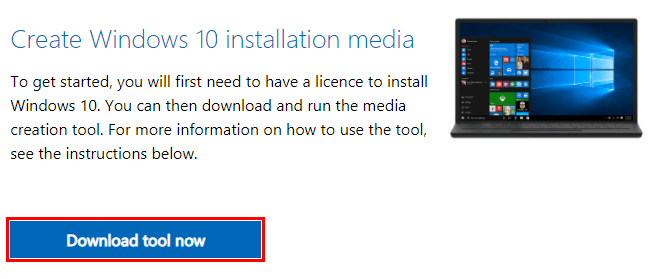
4. Agora, usando o emulador da Bosch, execute o arquivo .img abrindo seu emulador, selecionando o arquivo de imagem. Em seguida, vá para o hardware e escolha as configurações apropriadas de acordo com sua versão do Windows
Método No. 4 - Controlar remotamente o Windows PC com Android
Embora esta não seja uma maneira exata de instalar o Windows no Android, com esses aplicativos você poderá controlar o Windows PC com a ajuda de um dispositivo Android. A única desvantagem disso é que, assim que a conexão for perdida, você não poderá mais acessar sua área de trabalho.
Como acessar o Windows no Android usando um emulador?
Vamos pegar o exemplo do PC Remote da Monect que é um dos aplicativos mais baixados para controlar o PC com Windows –
1. Instale o PC Remote Receiver deste site e execute o instalador
2. Instale o aplicativo da Google Play Store
3. Abra o aplicativo em seu telefone Android e escaneie o QR
4. Em seguida, toque em Ferramentas Utilitárias
5. Toque em Área de Trabalho Remota
Agora você pode controlar sua área de trabalho através do seu telefone Android.
Então, essas foram algumas maneiras de instalar o Windows em seu telefone ou tablet Android e acessar seus recursos.
Invólucro
Mudar para um novo sistema operacional tem uma emoção própria. Portanto, se você é alguém que planeja usar o sistema operacional Windows pela primeira vez, primeiro deve instalar o Windows no Android e acreditar em nossa palavra – você aproveitará a experiência ao máximo. Se você tiver outros truques na manga para instalar o Windows no Android, atire na seção de comentários abaixo.
Leituras recomendadas:
Como instalar o Windows 10 do dispositivo Android
Instale o software Windows sem lixo e malware
Como instalar e executar aplicativos Android no Windows 10?